苹果手机作为目前市场上最受欢迎的智能手机之一,拥有强大的功能和便捷的操作界面,但是在输入方式方面,有时候用户可能会觉得自带的输入法不够满足个性化需求,这时候可以通过添加第三方输入法来实现更加灵活和方便的输入体验。其中搜狗输入法作为一款功能强大的输入工具备受用户青睐。下面就来介绍一下在苹果手机上如何添加搜狗输入法的步骤。
苹果手机添加搜狗输入法的步骤
步骤如下:
1.用户如果想要添加搜狗输入法到苹果手机中,首先需要点击苹果手机的“设置”功能。
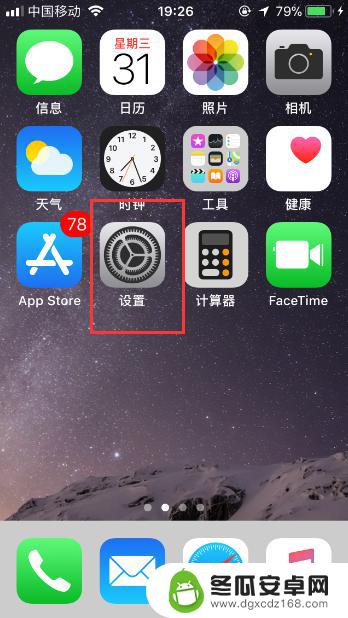
2.因此苹果手机添加输入法的入口在“通用”页面,因此接下来需要点击“通用”。
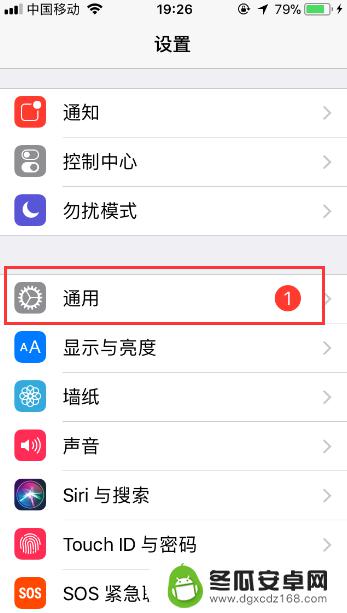
3.在“通用”页面会看到有一个“键盘”按键,然后点击此按键。
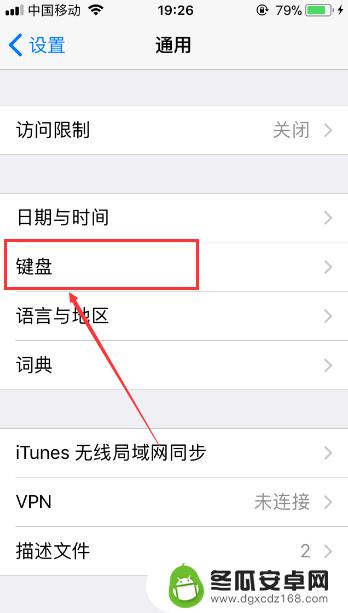
4.进入到“键盘”页面后,接着再点击页面顶部的“键盘”。
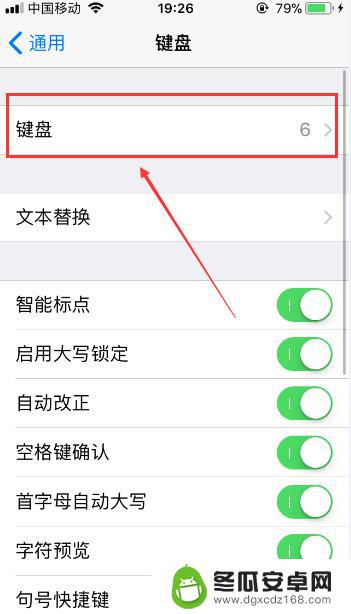
5.此时会进入到新的页面,在这里用户会看到当前苹果手机所使用的键盘。然后再点击“添加新键盘”按键。
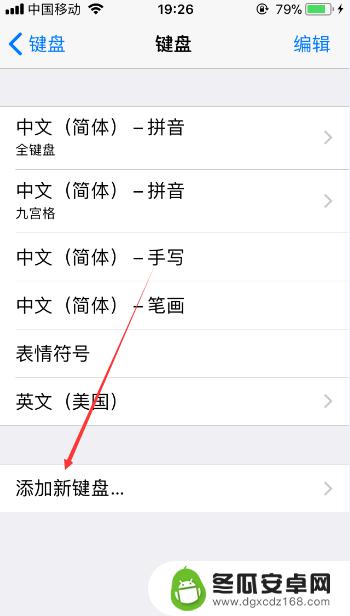
6.进入到“添加新键盘”页面后,之后点击页面中的“搜狗输入法”。
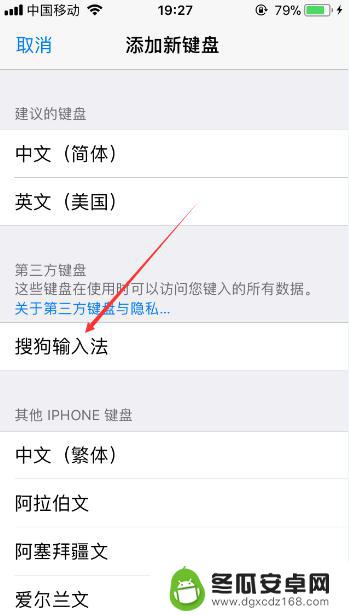
7.成功添加后,接着选中搜狗输入法。此时会弹出下图显示的页面,之后点击“允许”按键,这样用户就可以切换到搜狗输入法进行文字的输入了。
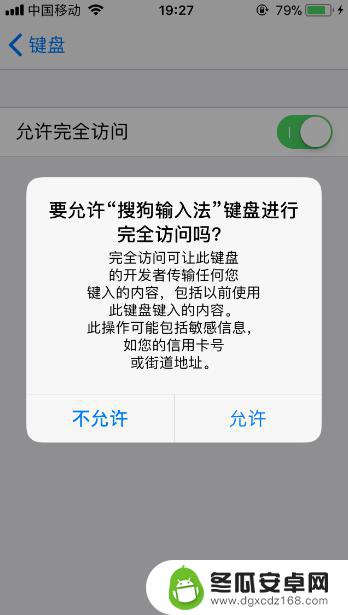
以上是关于如何在苹果手机上添加输入方式的全部内容,如果您遇到这种情况,可以按照以上方法进行解决,希望这能对大家有所帮助。










